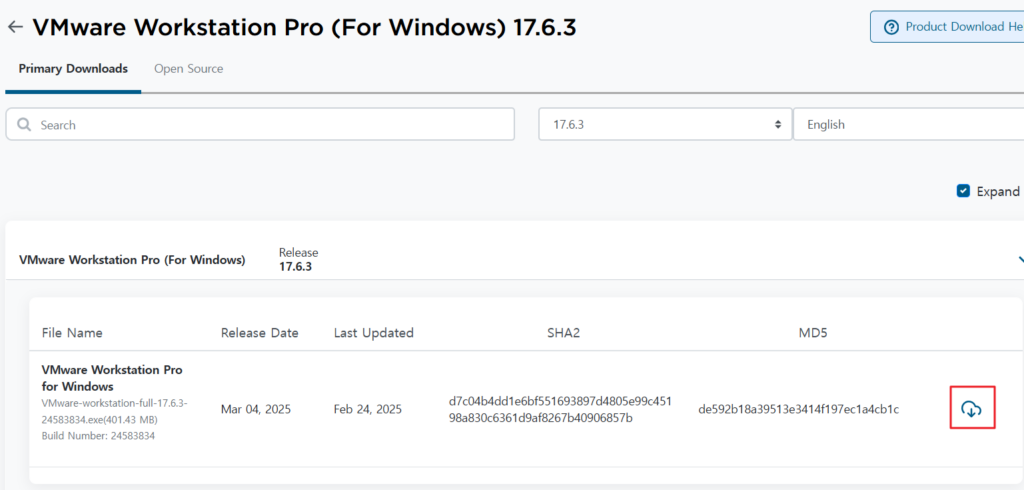Broadcom 가입까지 완료됐다면 아래 순서와 같이 진행하여 다운로드를 실행합니다.
Broadcom 가입방법은 하기 글을 참고해주세요.
VMware Workstation Pro vs VMware Workstation Player 차이점
일반적으로 VMware Workstation에는 Workstation Pro와 Workstation Player 두 가지 버전이 존재하는데, 주요 차이점을 정리하면 아래와 같습니다. VMware Workstation Pro와 Workstation Player는 가상 머신 실행을 위한 소프트웨어지만, 기능 차이가 매우 큽니다. Workstation Pro는 여러 개의 VM을 동시에 실행(멀티 실행)할 수 있으며, 특정 시점의 VM을 저장하고 복원할 수 있는 스냅샷 기능을 지원해 실험 및 테스트 환경에 자주 사용됩니다. 반면, Workstation Player는 한 번에 하나의 VM만 실행 가능하며, 스냅샷 기능이 없어 시스템 복원을 위해 수동 백업이 필요한 단점이 있습니다. 멀티 VM 실행과 스냅샷이 필요하다면 Pro, 단순한 VM 실행만 필요하면 Player를 선택하면 됩니다.
2024년 5월부터 Workstation Pro 사용이 유료에서 개인 사용자에 한해 무료로 변경되었으니 상업적 이용이 아닌경우 해당 솔루션을 추천드립니다. VMware Workstation Player는 지원이 중단되었습니다.
| 기능 | Workstation Pro | Workstation Player |
|---|---|---|
| 라이선스 | 2024년 5월부터 개인 무료 제공 (기업용은 유료) | 2024년 5월 13일 이후 제공 중단 |
| 여러 VM 동시 실행 (멀티 VM) | ✅ 가능 | ❌ 한 개만 실행 가능 |
| 스냅샷 (Snapshot) | ✅ 가능 | ❌ 불가능 |
| 가상 네트워크 커스터마이징 (NAT, 브리지, 호스트 전용 등) | ✅ 가능 | ❌ 기본 네트워킹만 지원 |
| 클론 생성 (Linked Clone, Full Clone) | ✅ 가능 | ❌ 불가능 |
| vSphere / ESXi 원격 연결 | ✅ 가능 | ❌ 불가능 |
| 공유 VM 기능 (Team Collaboration) | ✅ 가능 | ❌ 불가능 |
| 가상 머신 암호화 | ✅ 가능 | ❌ 불가능 |
| 커맨드라인 및 API 지원 (vmrun, VIX API) | ✅ 가능 | ❌ 불가능 |
| UEFI 및 Secure Boot 지원 | ✅ 가능 | ✅ 가능 |
| 3D 그래픽 및 GPU 가속 지원 | ✅ 가능 | ✅ 가능 |
| 지원 OS | Windows & Linux | Windows & Linux |
VMware Workstation Pro 다운로드 방법
- 1. 공식홈페이지의 다운로드 페이지로 이동
- https://support.broadcom.com/group/ecx/productdownloads?subfamily=VMware%20Workstation%20Pro&freeDownloads=true
- 2. 아래 페이지에서 OS에 맞춰 다운로드 진행, 가장 최신버전 다운로드 진행
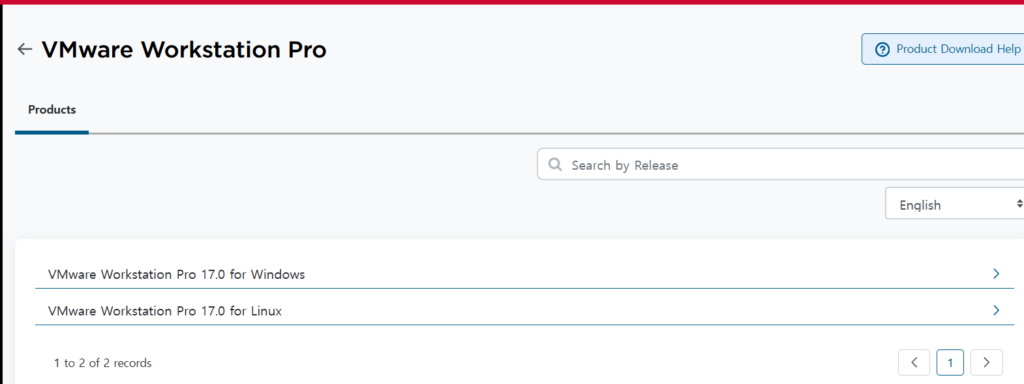
- 3. 이용약관에 동의 후, 오른쪽 하단 표시된 구름모양의 다운로드 버튼을 클릭합니다.
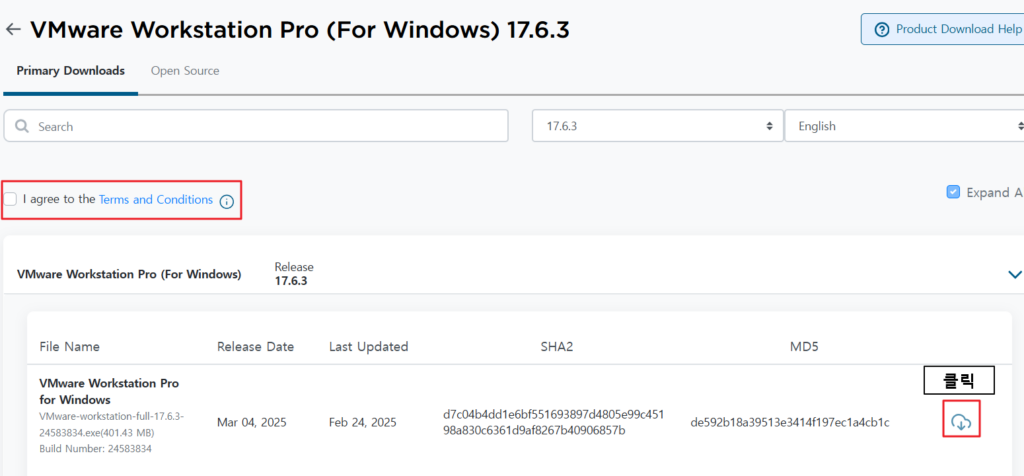
- 4. 파일을 다운로드하기 전에 추가 인증이 필요하다는 알림에서 Yes를 클릭하여 추가인증을 진행합니다.
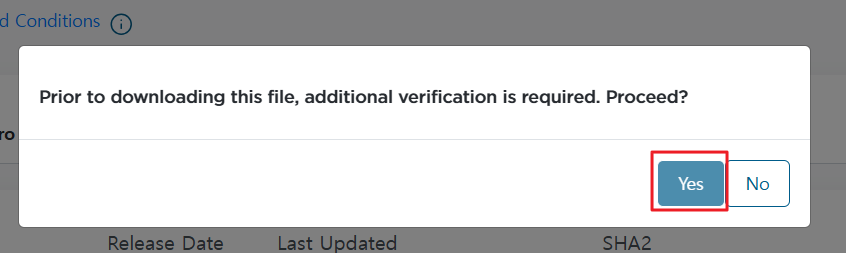
- 5. 추가인증 페이지에서 기본적으로 자동완성되는 빈칸을 제외한 표시된 빈칸을 작성합니다
- 영문주소가 필요한 부분이므로 https://www.jusoen.com/ 해당 페이지에서 주소 변환 후 작성을 완료합니다. 하기에 추가한 예시를 기반으로 작성하시면 됩니다.
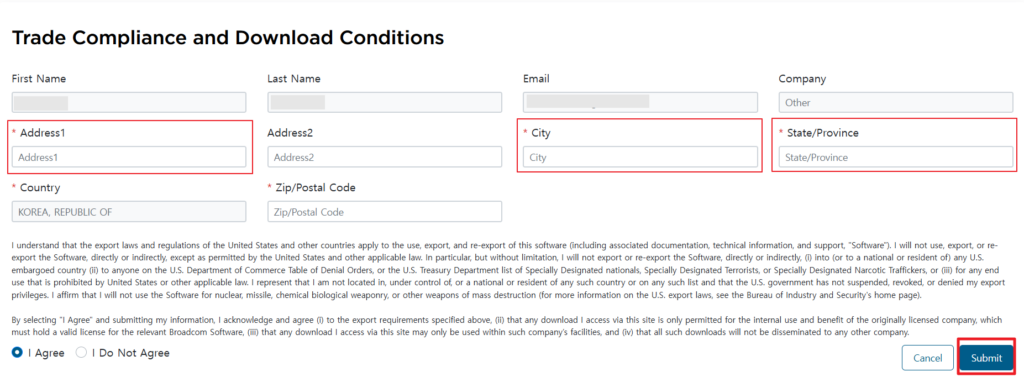
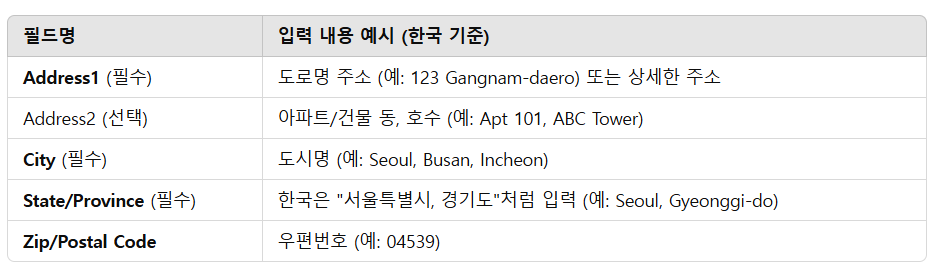
- 6. Submit 이후에 다시 돌아와진 다운로드 페이지에서 다시한번 다운로드 버튼을 클릭하면 다운로드가 실행됩니다.